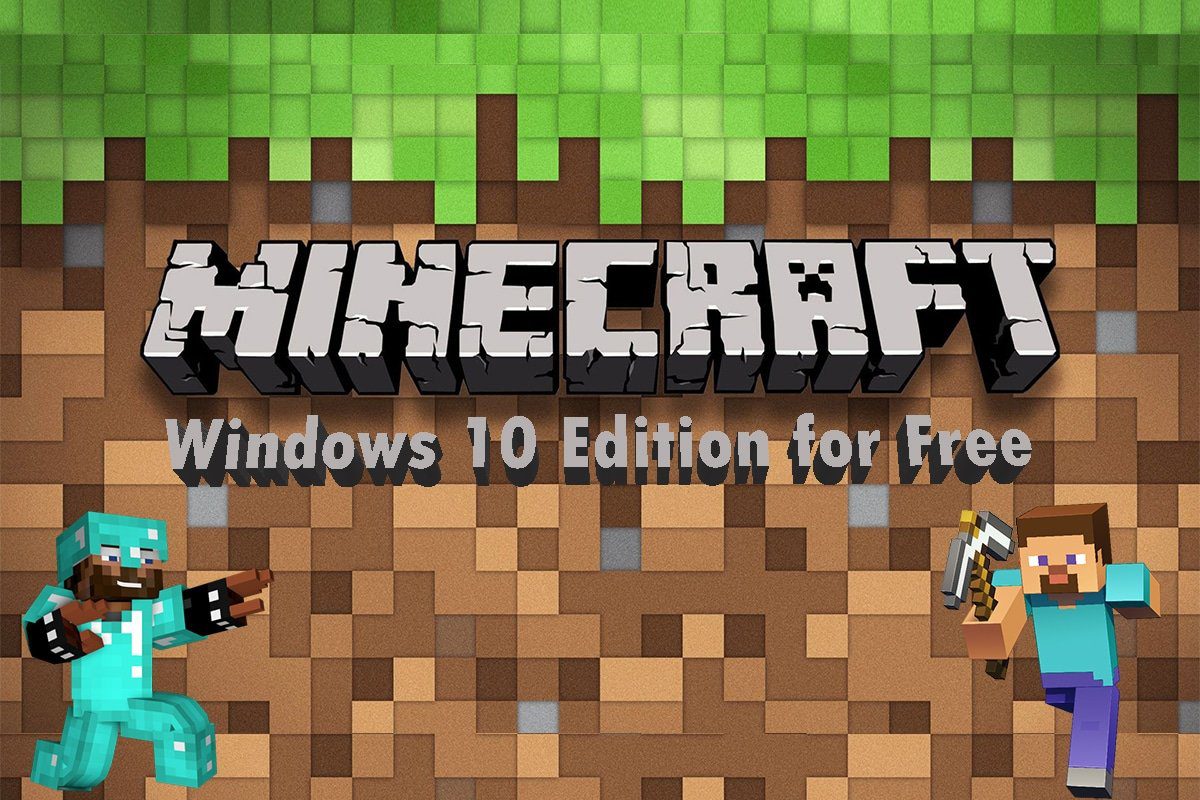
Bạn có nhớ Minecraft trông như thế nào khi nó được phát hành không? Nó có các điều khiển và cách chơi cơ bản nhất, trong đó bạn chỉ cần khai thác hoặc đặt các khối mà không có mục đích. Tuy nhiên, trò chơi vẫn tiếp tục được yêu thích trên toàn thế giới. Qua nhiều năm, nó đã được cải thiện và trở thành Minecraft mà chúng ta biết ngày nay. Giờ đây, bạn có thể chơi trên các thiết bị khác nhau với đồ họa 3D và lối chơi nâng cao, nơi bạn có thể hoàn thành các nhiệm vụ để kiếm Minecoin. Trò chơi này có một lượng lớn người hâm mộ và bất kỳ ai biết gì về trò chơi đều phải nghe nói về nó. Vì vậy, nếu bạn là một trong số họ và muốn chỉnh sửa Windows 10 Minecraft miễn phí, đầu tiên xin chào! Trong bài viết này, bạn sẽ tìm hiểu chi tiết cách tải xuống và cài đặt hai phiên bản khác nhau của hệ thống Windows 10Minecraft. Đọc để tìm hiểu!
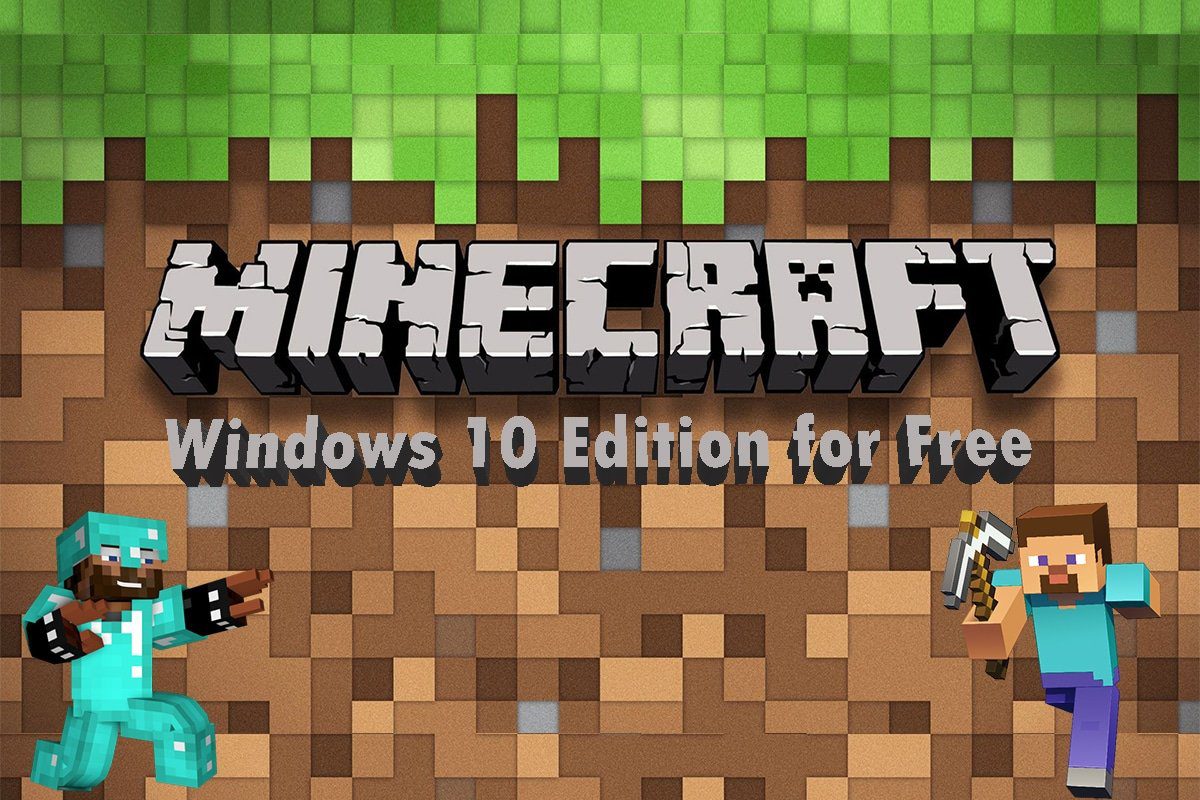
Làm thế nào để có được Windows 10 Phiên bản Minecraft miễn phí?
Được phát triển bởi Mojang Studios, trò chơi video hộp cát có thể được tùy chỉnh thông qua nhiều giao diện ứng dụng (API) có thể tạo các loại bản mod và bản đồ trò chơi khác nhau. Nó thu hút sự chú ý của mọi người hâm mộ trò chơi và cung cấp cho họ các chế độ và lối chơi thú vị. Hơn nữa, các chế độ khác nhau cho phép người chơi cạnh tranh với các mob khác nhau trong trò chơi cũng như chơi với những người chơi khác.
Các chế độ trò chơi có sẵn trong Minecraft là:
Sinh tồn: Trong chế độ này, người chơi phải thu thập nhiều tài nguyên thiên nhiên khác nhau như đá và rừng có sẵn trong trò chơi để chế tạo một số khối nhất định và các vật phẩm khác. Để sống sót, bạn phải chiến đấu và tự vệ trước những yếu tố bất trắc như chết đuối, chết đói, đám đông, v.v.
Hardcore: Đây là chế độ khó nhất trong cài đặt Chế độ sinh tồn. Nó có permadeath, nghĩa là nếu bạn chết trong một thế giới khắc nghiệt, bạn sẽ không thể tương tác với thế giới đó được nữa. Bạn có thể khám phá thế giới trong khi vẫn ở chế độ khán giả hoặc xóa hoàn toàn. Tuy nhiên, chế độ này chỉ khả dụng trong Phiên bản Java.
Phiêu lưu: Bạn có thể trải nghiệm các cuộc phiêu lưu và bản đồ tùy chỉnh do người dùng tạo. Cách chơi tương tự như chế độ Sinh tồn, nhưng có thêm các hạn chế. Ngoài ra, khối lệnh trong chế độ này cho phép người dùng mở rộng tương tác của họ với người chơi bằng cách sử dụng các lệnh máy chủ theo kịch bản.
Sáng tạo: Chế độ này cho phép bạn truy cập tất cả các vật phẩm và tài nguyên thông qua menu kho đồ trong trò chơi, với tùy chọn xóa hoặc đặt chúng nếu cần. Bạn cũng có thể tự do chơi trong thế giới trò chơi bằng cách bật kỹ năng trước và nhân vật của bạn sẽ không bị ảnh hưởng bởi cơn đói hoặc bất kỳ thiệt hại nào khác trong trò chơi.
Khán giả: Chế độ này khóa nhân vật của bạn tương tác với trò chơi. Bạn chỉ có thể bay xung quanh và xem lối chơi nơi các nhân vật khác tương tác. Tuy nhiên, chế độ này cho phép một nhân vật bị khóa trong chế độ khán giả thay đổi góc nhìn với một người chơi đang hoạt động khác đang tương tác trong trò chơi. Chế độ này chỉ khả dụng trong các phiên bản Java và bảng điều khiển cũ hơn.
Sau khi đọc đến đây, bạn có thể đoán rằng trò chơi này có nhiều hơn một phiên bản. Chúng tôi sẽ thảo luận làm thế nào để có được phiên bản miễn phí Windows Minecraft cho hai phiên bản khác nhau có tên:
- phiên bản Java
- Phiên bản nền tảng
Bạn có thể tải xuống và cài đặt bất kỳ phiên bản nào ở trên trên hệ thống của mình để thưởng thức trò chơi phổ biến này với bản dùng thử miễn phí. Đọc và làm theo các bước dưới đây để làm như vậy.
Phương pháp 1: Qua Cửa hàng Microsoft
Bạn có thể tải xuống phiên bản miễn phí Windows 10 Minecraft từ Microsoft Store trên hệ thống của bạn. Thực hiện theo các bước dưới đây để làm như vậy.
1. cắm chìa khóa Windows trên bàn phím của bạn và nhập Microsoft Store vào thanh tìm kiếm. Nhấp vào Mở.
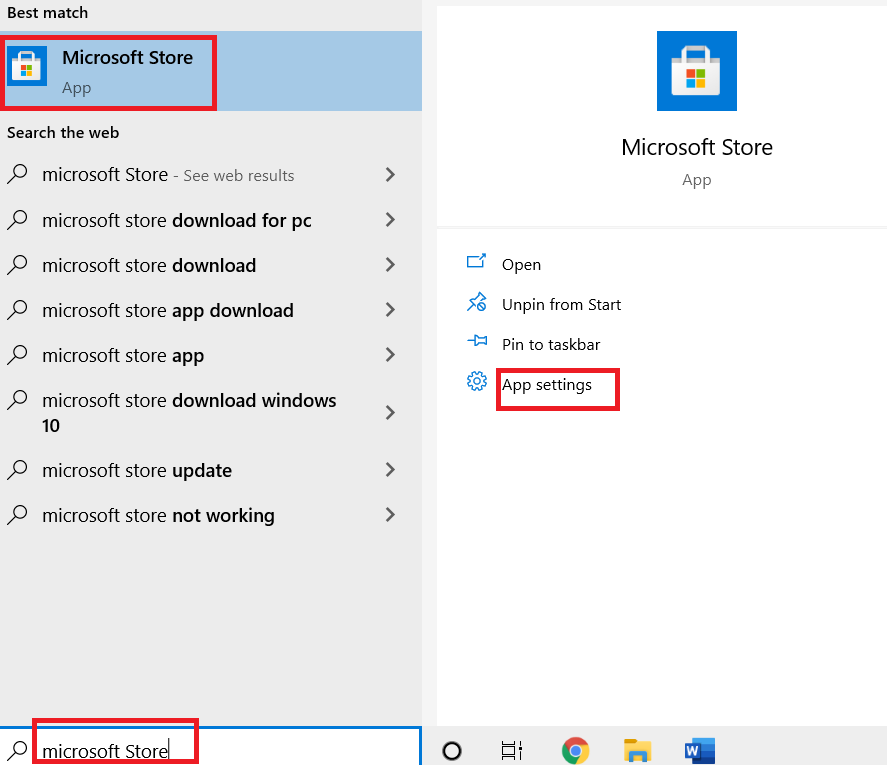
2. Nhập Microsoft cho Windows trong thanh tìm kiếm và nhấn Enter. Nhấn vào Free Trial như hình bên dưới.
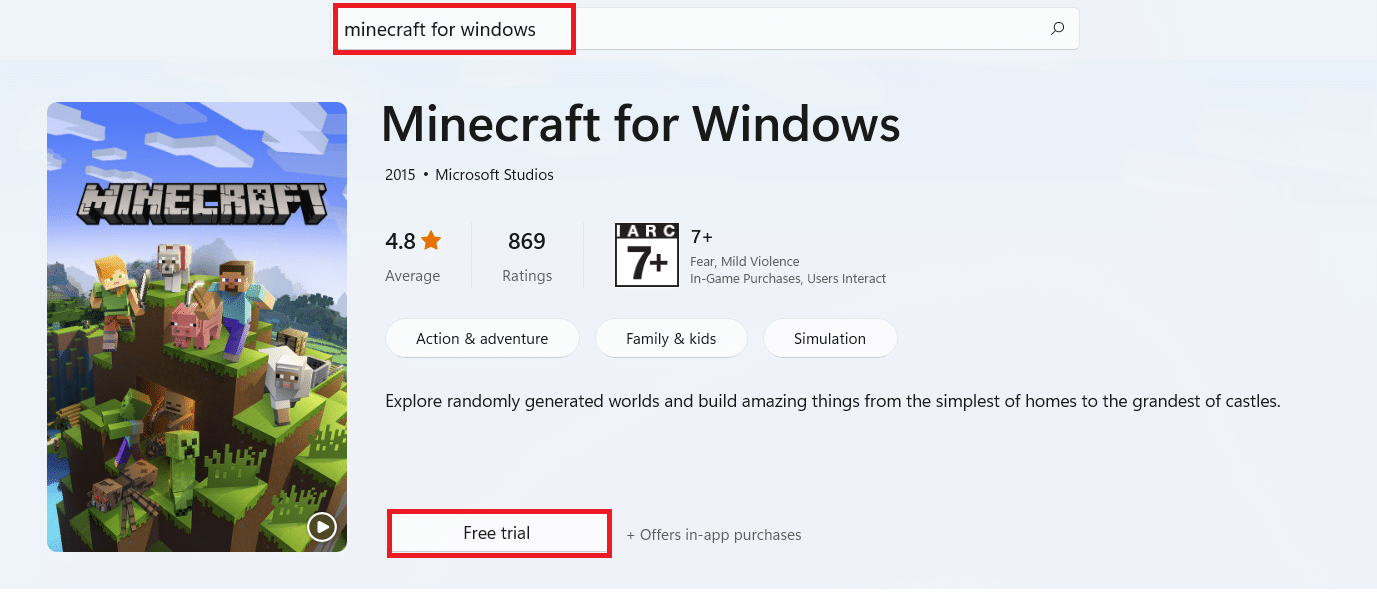
3. Đợi quá trình tải xuống hoàn tất.

4. Quá trình tải về hoàn tất, bạn nhấn Play như hình bên dưới.

5. Minecraft sẽ bắt đầu tải trên màn hình. Đợi vài giây để sạc xong.
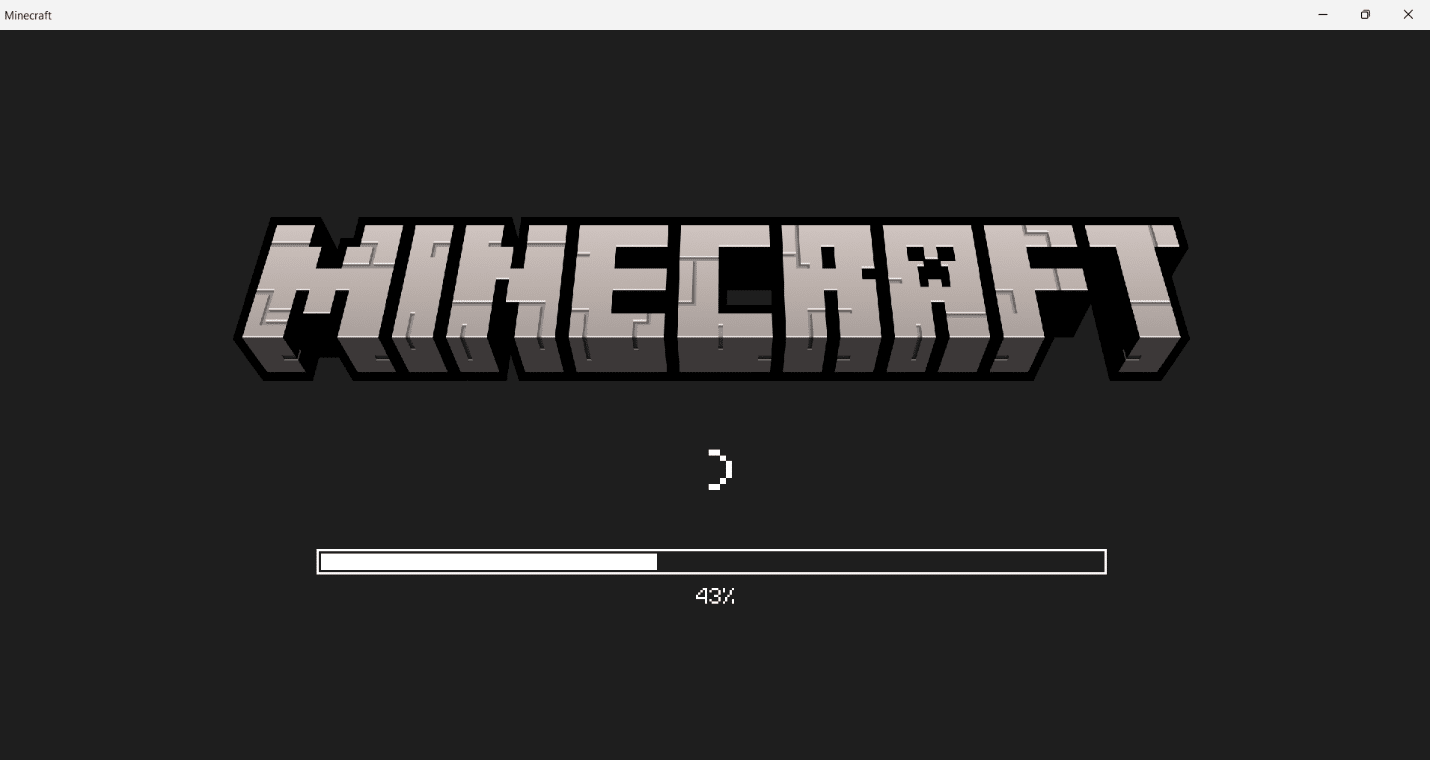
6. Bây giờ trò chơi đã được cài đặt trên hệ thống của bạn. Nhấn Play để bắt đầu chơi trò chơi tuyệt vời này.
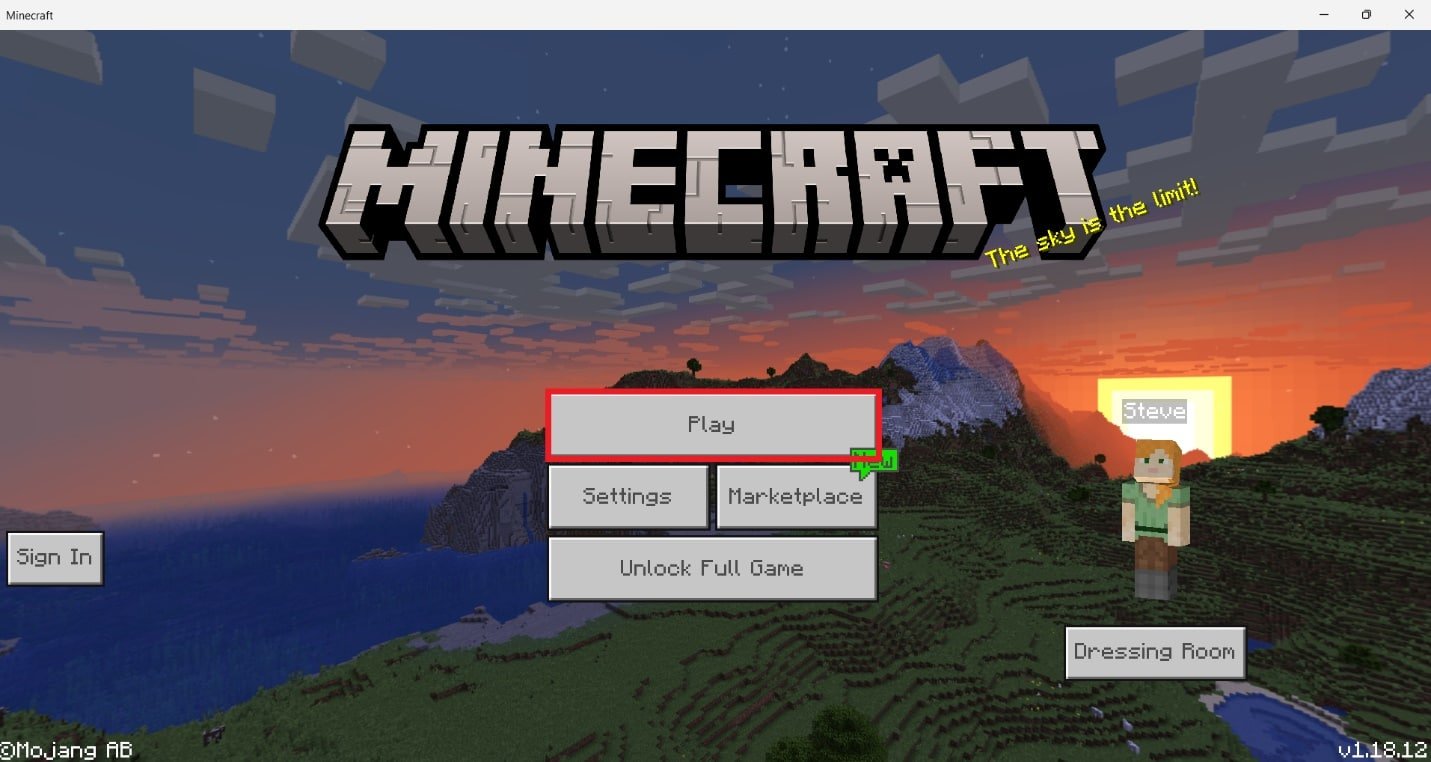
Phương pháp 2: Qua trang web Minecraft
Phiên bản Java cung cấp trải nghiệm xây dựng tuyệt vời với khả năng chơi đa nền tảng giữa các hệ thống Windows, Mac và Linux. Bạn có thể dùng thử phiên bản dùng thử miễn phí của Java bằng cách đọc và làm theo các bước sau:
1. Truy cập trang web chính thức của Minecraft để tải xuống phiên bản Java dùng thử miễn phí.
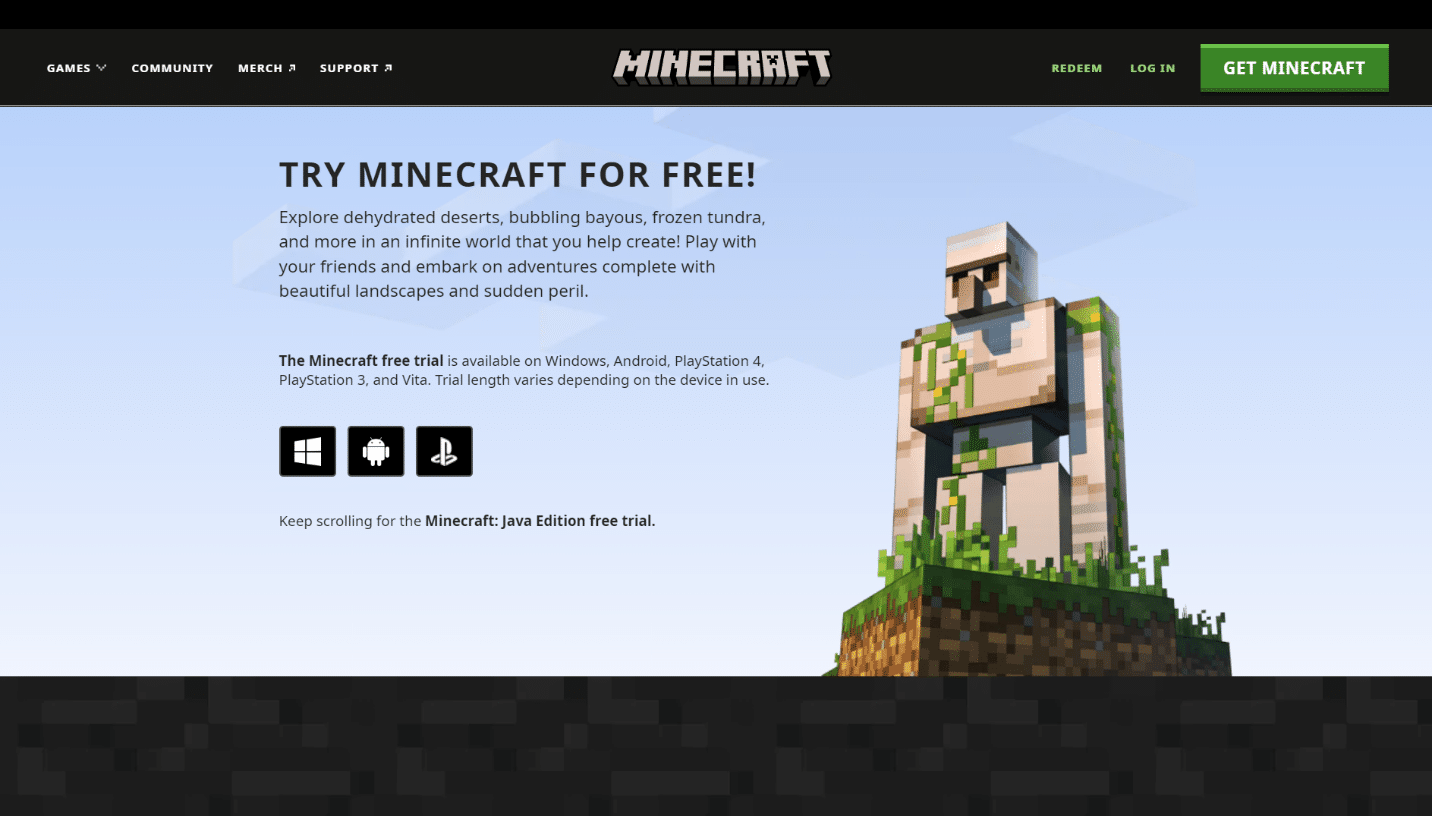
2. Cuộn xuống và nhấp vào Tải xuống ngay trong MINECRAFT: JAVA EDITION CHO WINDOWS như hình bên dưới.
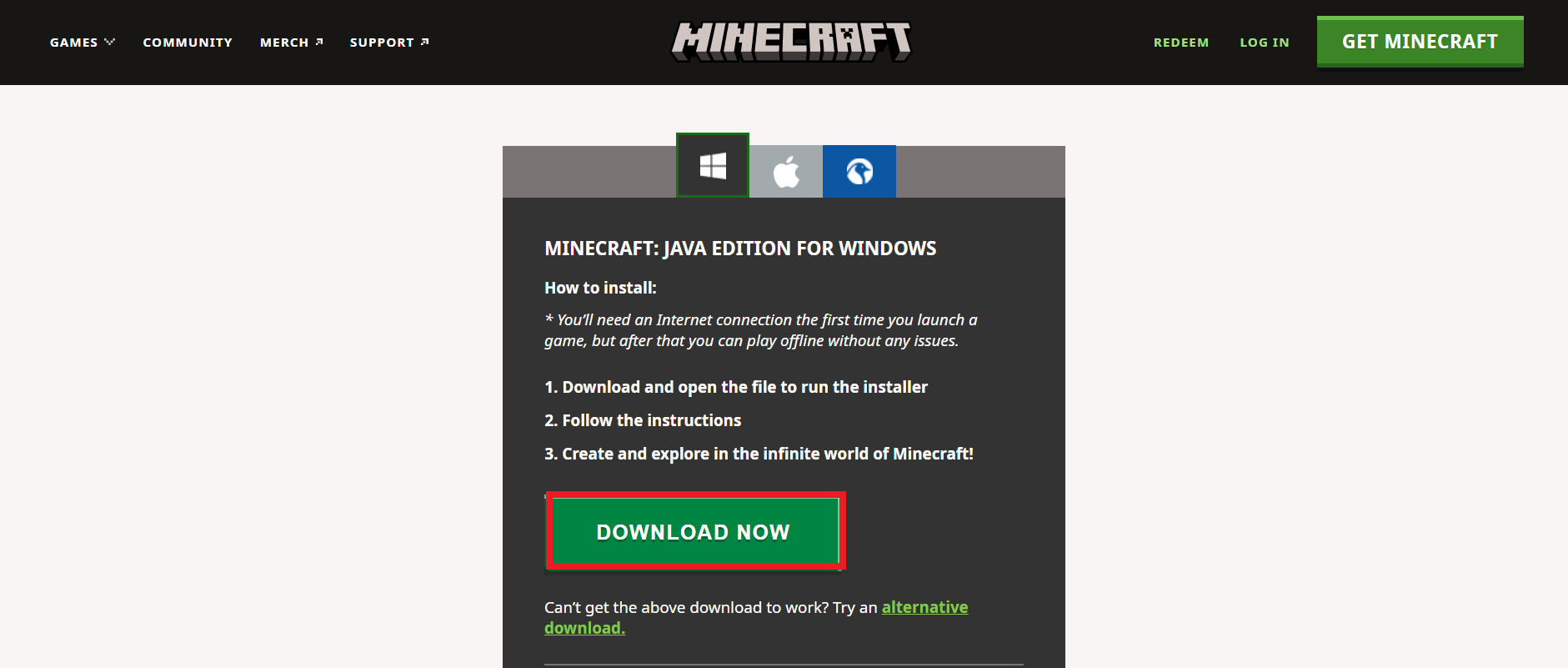
3. Nhấp để mở tệp MinecraftInstaller.exe đã tải xuống.
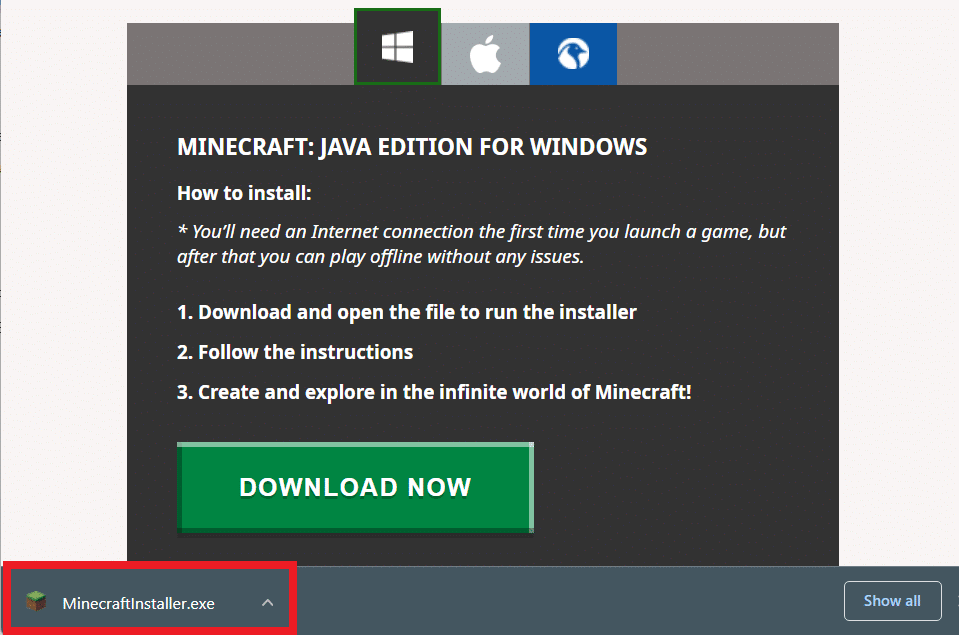
4. Kiểm tra Tôi đã đọc và chấp nhận Điều khoản cấp phép phần mềm của Microsoft và nhấp vào Cài đặt như hình bên dưới.
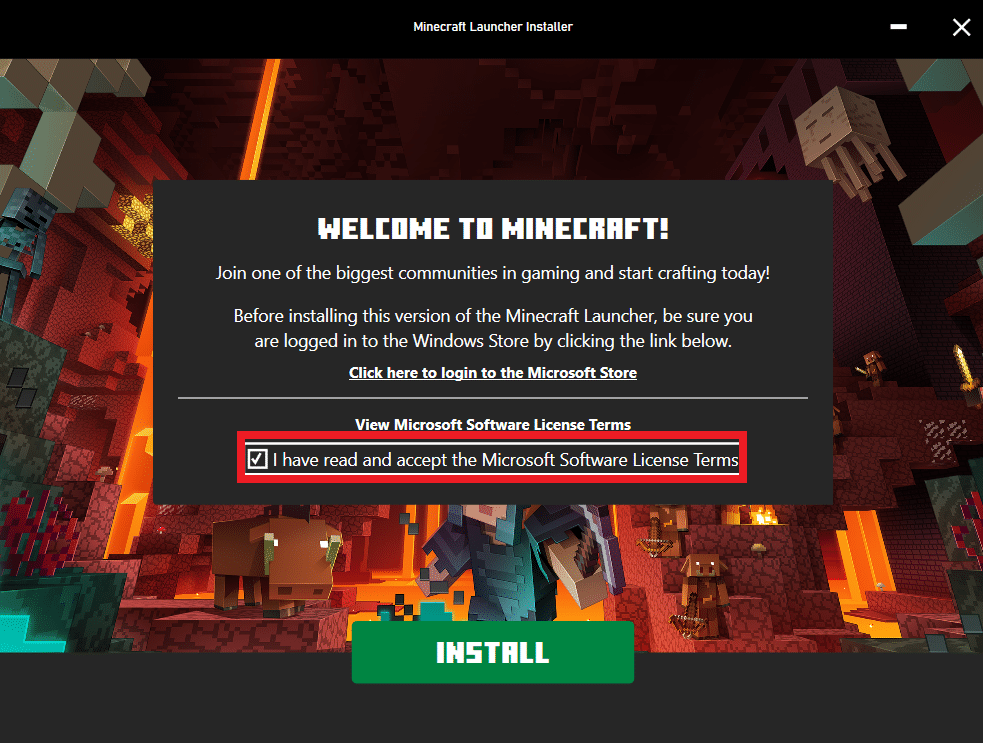
5. Quá trình tải xuống sẽ bắt đầu.
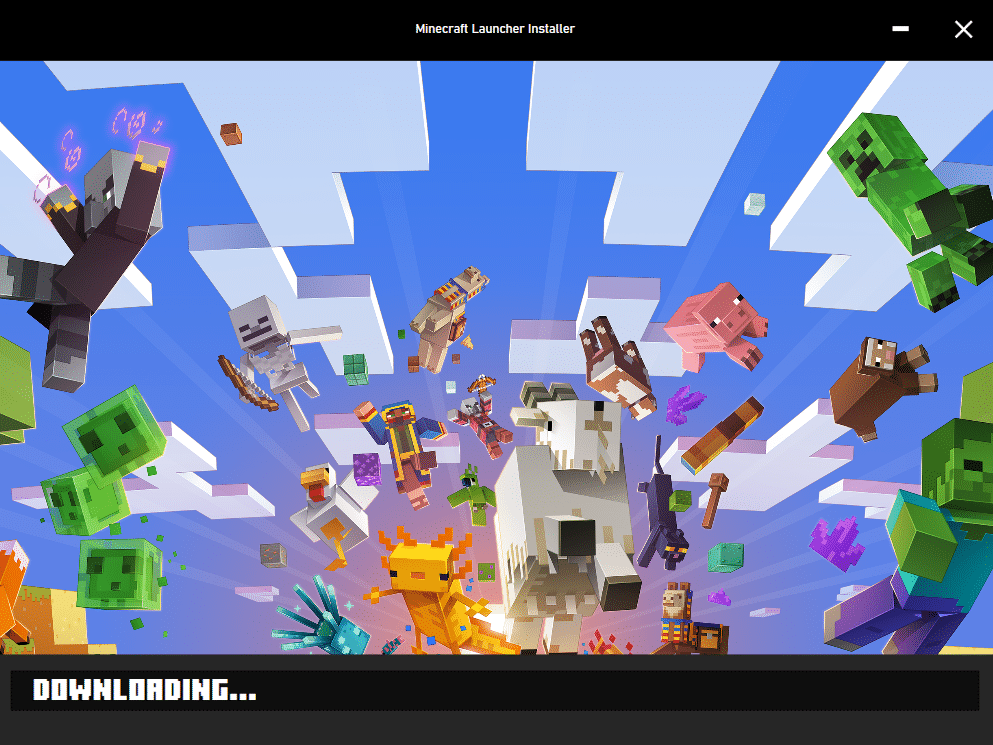
6. Nếu bạn gặp bất kỳ sự cố nào khi giao tiếp với Microsoft Store, vui lòng nhấp vào Nhấp vào đây để mở tùy chọn Microsoft Store.
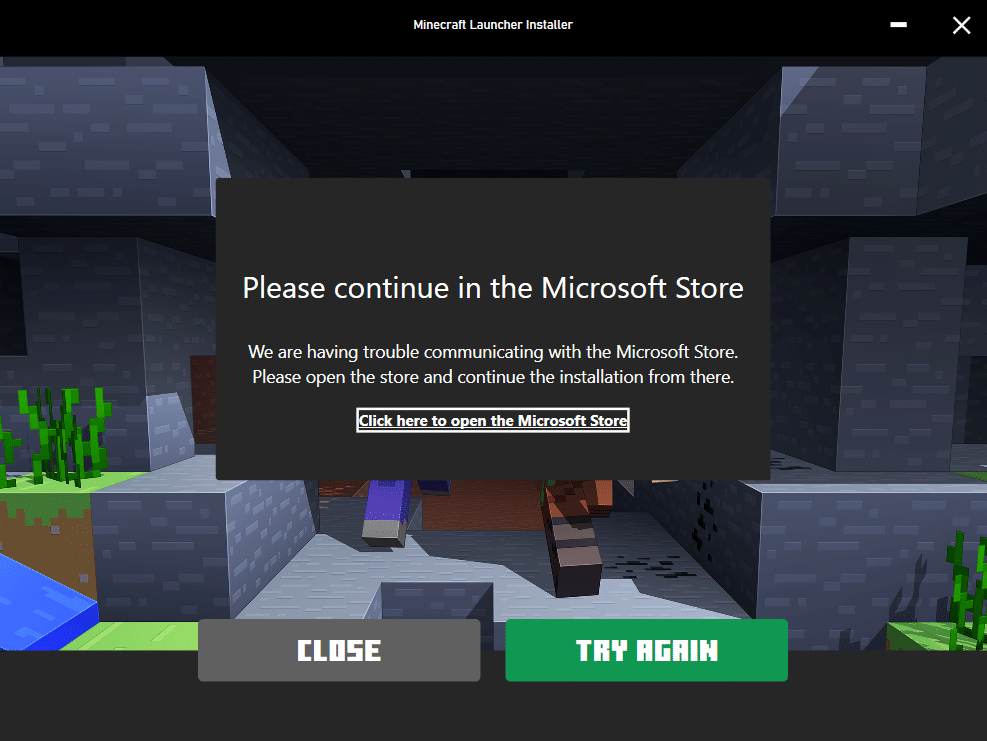
7. Microsoft Store sẽ mở trên hệ thống của bạn với Trình khởi chạy Minecraft được tải. Nhấn vào Tải xuống như hình bên dưới.

8. Nhập ngày sinh của bạn và nhấp vào Tiếp theo.
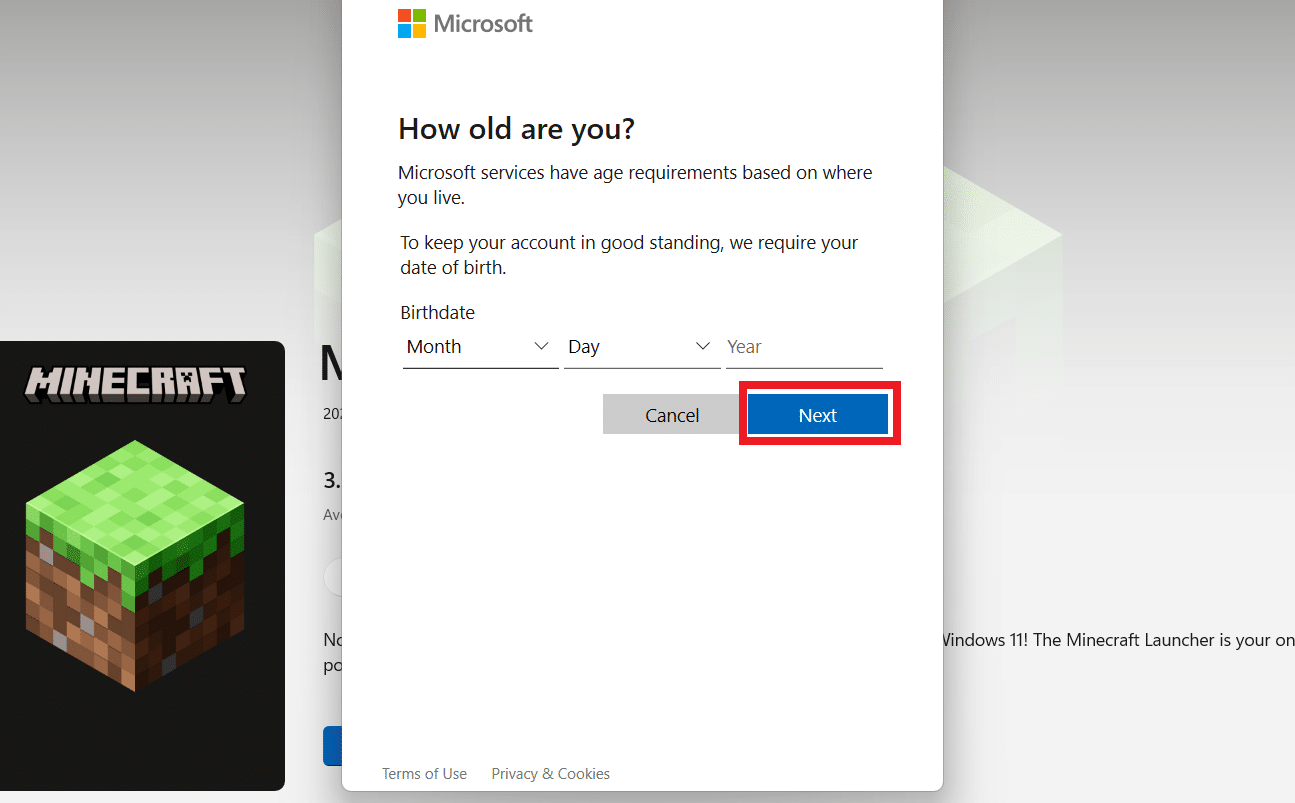
9. Microsoft Launcher sẽ bắt đầu tải xuống.
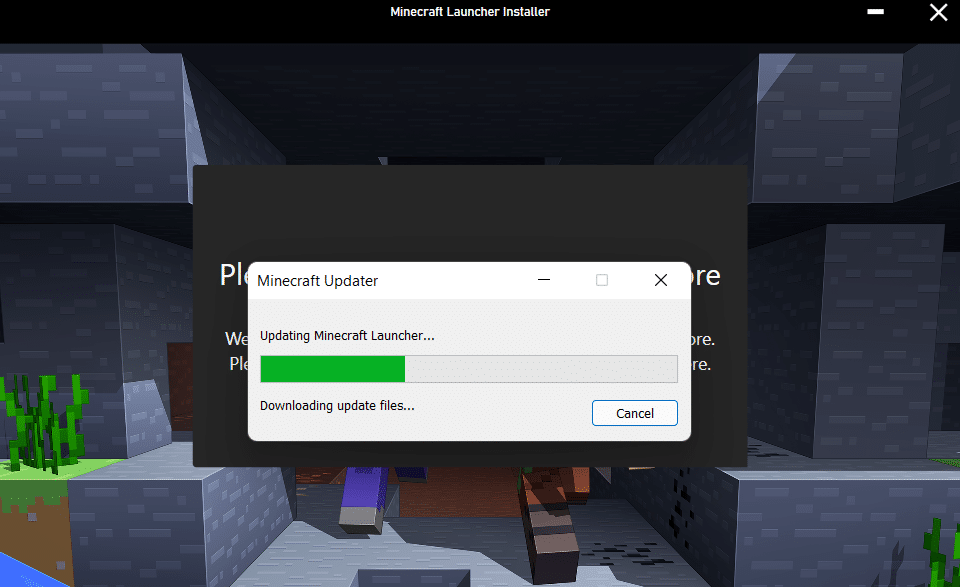
10. Sau khi quá trình tải xuống hoàn tất, hãy đăng nhập vào tài khoản Microsoft hoặc Mojang của bạn.
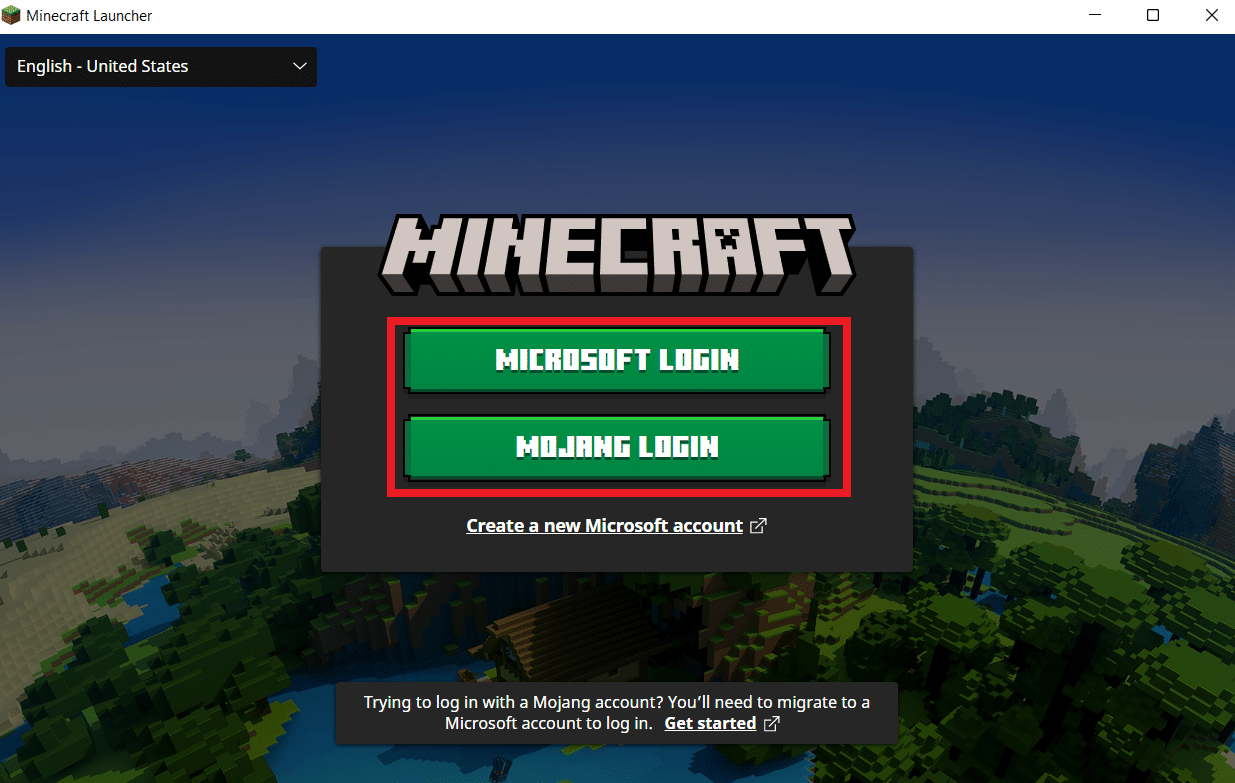
11. Chọn hoặc nhập tên người dùng bạn muốn vào trường Chọn tên trực tuyến của bạn như hình bên dưới và nhấp vào TẠO TÀI KHOẢN.
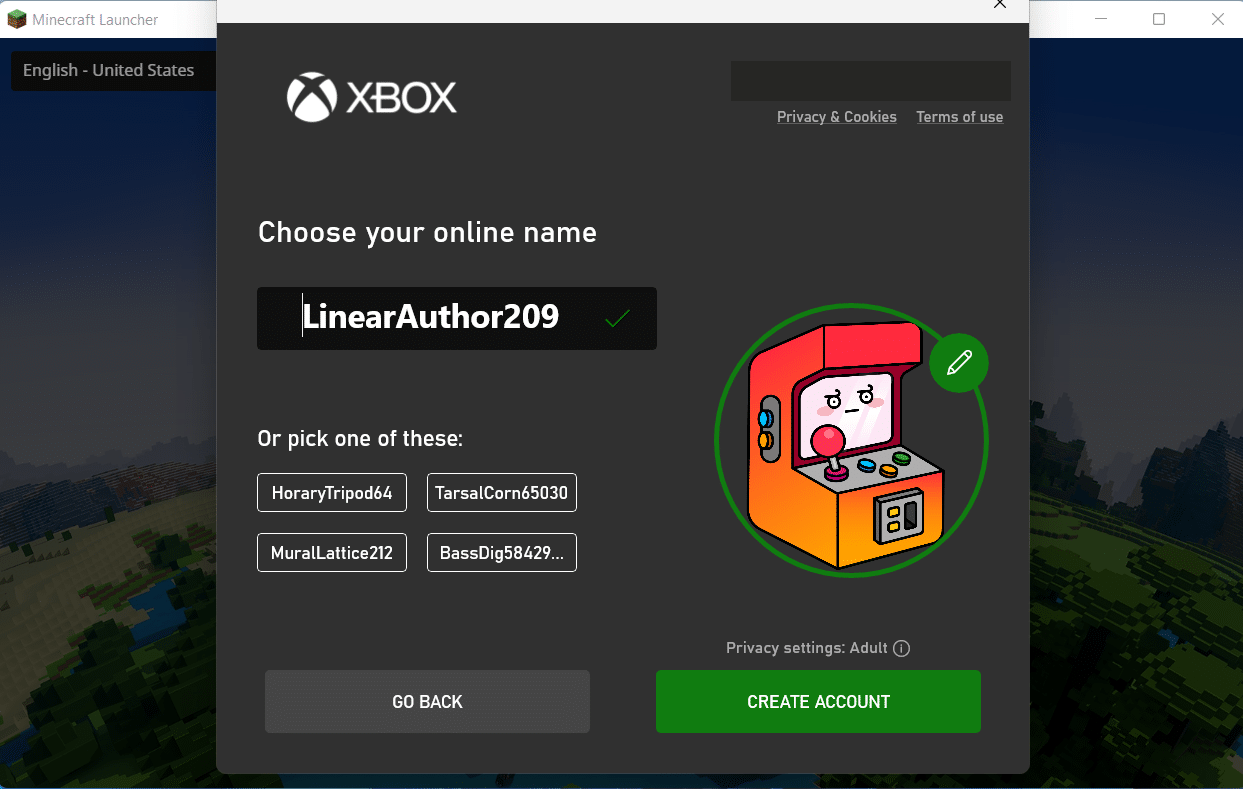
12. Bây giờ bạn có thể chơi bản demo MINECRAFT: Phiên bản Java hoặc bản dùng thử miễn phí của MINECRAFT cho hệ thống Windows.
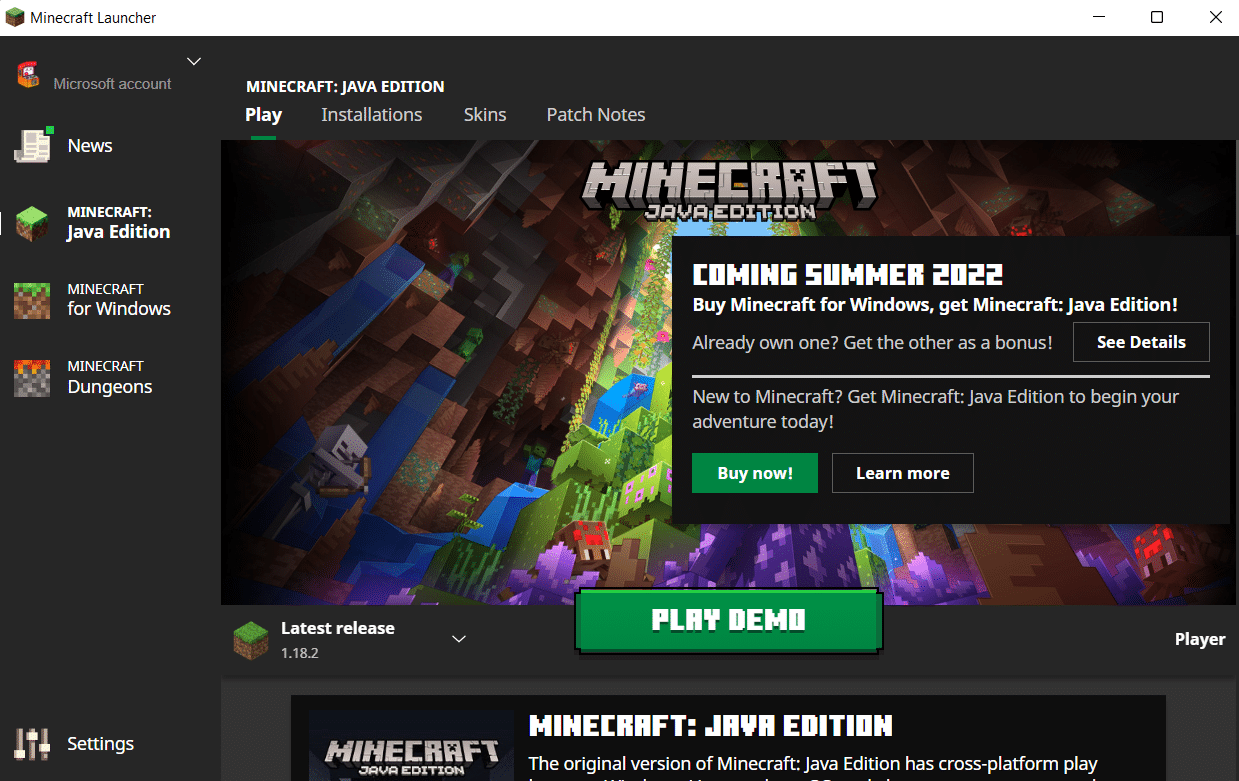
***
Dưới đây là một số cách để nhận các chỉnh sửa miễn phí Windows 10Minecraft. Chúng tôi hy vọng bạn đã hiểu các phương pháp trên. Hãy chia sẻ trải nghiệm Minecraft của bạn trong phần bình luận bên dưới để chúng tôi và mọi người cùng biết nhé.
